- Windows 10 дозволяє користувачам встановлювати кілька мовних пакетів, включаючи японський, і встановлювати їх як метод введення за замовчуванням.
- Якщо ваш японський IME не працює, ось декілька обхідних шляхів для його виправлення.
- Дізнайтеся більше про підказки, підказки та інструкції щодо Windows 10, вивчивши наші Розділ Windows 10.
- Щоб отримати більше таких посібників з усунення несправностей, ознайомтеся з нашими Виправити розділ периферії.

Це програмне забезпечення буде виправляти поширені помилки комп'ютера, захищати вас від втрати файлів, шкідливого програмного забезпечення, відмови обладнання та оптимізувати ваш ПК для максимальної продуктивності. Вирішіть проблеми з ПК та видаліть віруси зараз за 3 простих кроки:
- Завантажте інструмент відновлення ПК Restoro що поставляється із запатентованими технологіями (патент доступний тут).
- Клацніть Почніть сканування знайти проблеми з Windows, які можуть спричинити проблеми з ПК.
- Клацніть Відремонтувати все щоб вирішити проблеми, що впливають на безпеку та продуктивність вашого комп’ютера
- Restoro завантажив 0 читачів цього місяця.
Windows 10 за замовчуванням підтримує англійську мову як мову введення. Однак користувачі можуть завантажити та встановити інші мовні пакети на їх вибір, як і японська клавіатура IME.
Навіть якщо це так, кілька користувачів повідомили, що японська клавіатура IME не працює з проблемами в Windows 10.
Ця проблема може виникнути, якщо метод введення за замовчуванням не відповідає японському IME Microsoft. У деяких випадках проблема може виникнути через збої в налаштуваннях клавіатури Windows або в самому мовному пакеті.
Якщо вас також турбує ця проблема, ось кілька способів виправити японську клавіатуру IME, яка не працює у Windows 10.
Як виправити японське IME у Windows 10?
1. Встановіть японський IME як метод введення за замовчуванням
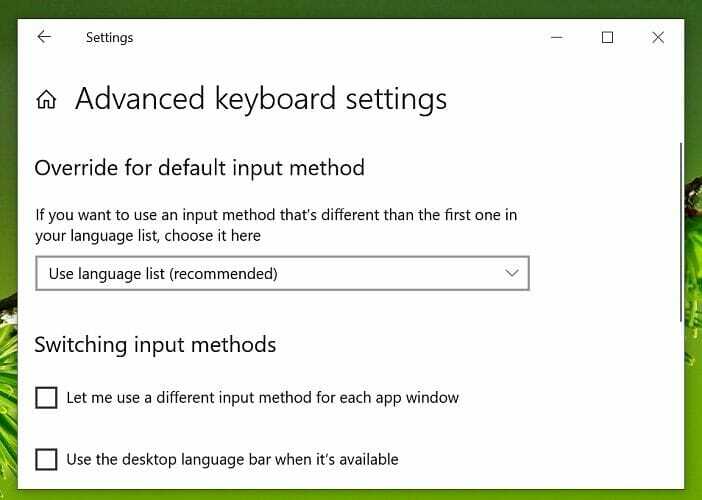
- Натисніть на Почніть і виберіть Налаштування.
- Натисніть на Час і мова варіанти.
- Відкрийте Мову вкладку з лівої панелі.
- Прокрутіть вниз і натисніть на Виберіть метод введення завжди використовувати за замовчуванням.
- У розділі Замінити для методу введення за замовчуванням клацніть спадне меню та виберіть Японський IME.
- Клацніть Зберегти застосувати зміни.
Перезавантажте комп'ютер і перевірте, чи можна використовувати японський IME як метод введення за замовчуванням. Переконайтесь, що у вас встановлений японський мовний пакет IME, перш ніж намагатися встановити його як метод введення за замовчуванням у налаштуваннях.
Встановіть французький мовний пакет
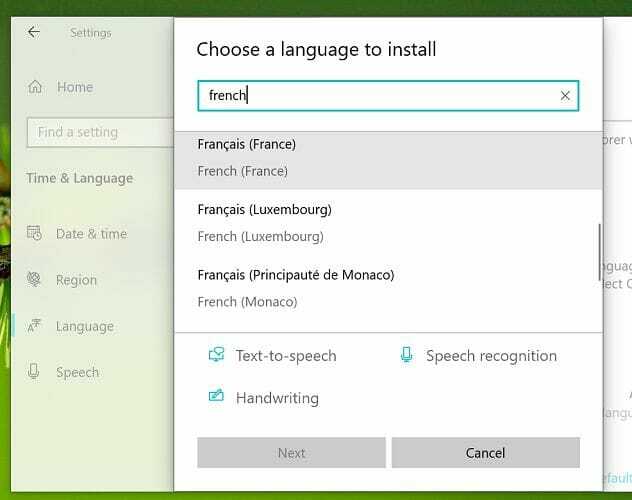
Якщо проблема не зникає, спробуйте встановити французький мовний пакет. Цей обхідний спосіб корисний, якщо під час набору тексту ви не можете ввести кілька японських символів. Ось як це зробити.
- Натисніть на Почніть і виберіть Налаштування.
- Йти до Час та мова.
- Відкрийте Мову вкладку.
- Натисніть на Додайте бажану мову.
- Знайдіть французький мовний пакет та встановіть його на свій комп’ютер.
- Після встановлення спробуйте ввести японською мовою, щоб перевірити, чи проблему вирішено.
2. Запустіть засіб усунення несправностей клавіатури
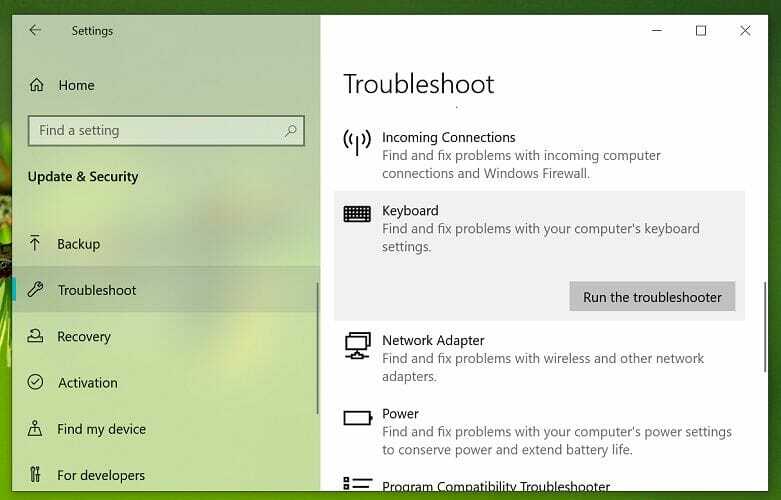
- Клацніть на Почніть і виберіть Налаштування.
- Натисніть на Оновлення та безпека.
- Відкрийте Усунення несправностей вкладку з лівої панелі.
- Прокрутіть вниз і виберіть Клавіатура.
- Клацніть на Запустіть засіб усунення несправностей кнопку.
- Windows сканує систему на наявність проблем із клавіатурою та введенням та рекомендує виправлення.
- Дотримуйтесь інструкцій на екрані, щоб застосувати виправлення.
- Закінчивши, закрийте засіб усунення несправностей.
Щоб перевірити, чи проблему вирішено, спробуйте ввести японською мовою. Якщо проблема не зникає, перезавантажте комп’ютер один раз, а потім повторіть спробу.
3. Повторно встановіть японський мовний пакет
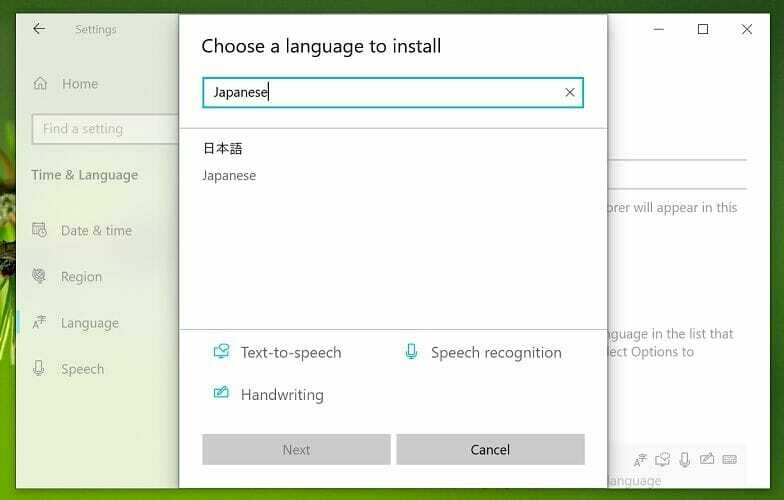
- Натисніть кнопку Клавіша Windows + I щоб відкрити Налаштування.
- Йти до Час та мова.
- Клацніть на Мову вкладку з лівої панелі.
- Прокрутіть вниз і виберіть Японський а потім клацніть Видалити.
- Підтвердьте дію з видаленням мови, натиснувши на Так / Видалити.
- Після вилучення поверніться до Мовувкладку.
- Натисніть на Додайте бажану мову.
- Шукайте японську мову, а потім приступайте до встановлення мовного пакету.
- Після встановлення перезавантажте комп’ютер.
Повторна інсталяція японського мовного пакету, схоже, вирішила проблему для кількох користувачів.
Не забудьте видалити існуючий мовний пакет перед переінсталяцією японської IME.
Японська клавіатура IME, яка не працює у Windows 10, може виникнути, якщо мовний пакет пошкоджений або через неправильну конфігурацію методу введення.
Виконайте всі кроки в цій статті, щоб вирішити проблему у вашій системі Windows 10.
 Проблеми все ще виникають?Виправте їх за допомогою цього інструменту:
Проблеми все ще виникають?Виправте їх за допомогою цього інструменту:
- Завантажте цей інструмент відновлення ПК оцінено Чудово на TrustPilot.com (завантаження починається на цій сторінці).
- Клацніть Почніть сканування знайти проблеми з Windows, які можуть спричинити проблеми з ПК.
- Клацніть Відремонтувати все виправити проблеми із запатентованими технологіями (Ексклюзивна знижка для наших читачів).
Restoro завантажив 0 читачів цього місяця.
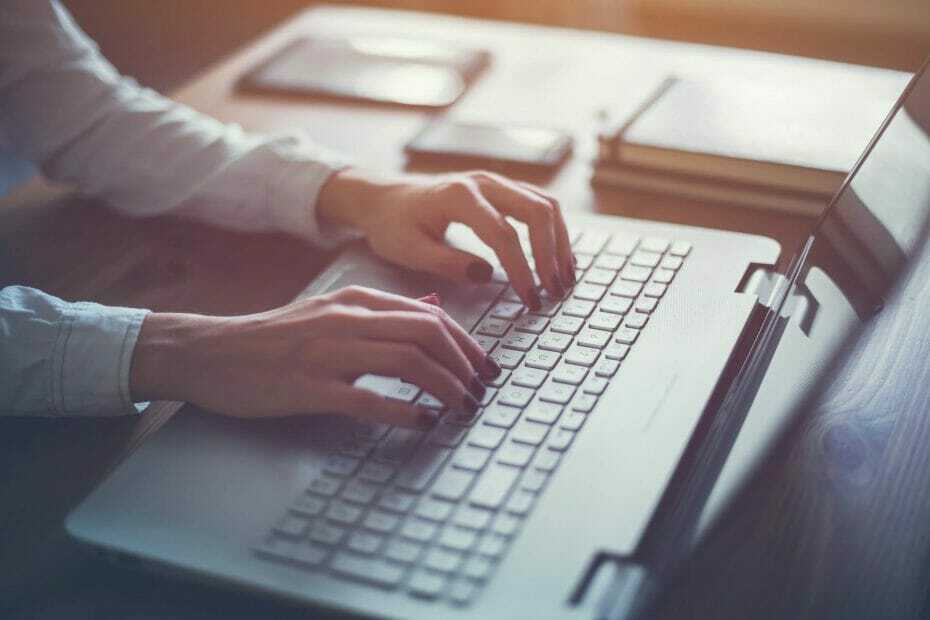
![Razer Chroma не працює в Windows 10 [Покрокове керівництво]](/f/3b011e5cec535c40a0de79da8d397d5f.jpg?width=300&height=460)
![Клавіатура працює в BIOS, а не в Windows [Виправлено]](/f/7cfc114dab8ab92ae4efee9792dcb144.jpg?width=300&height=460)